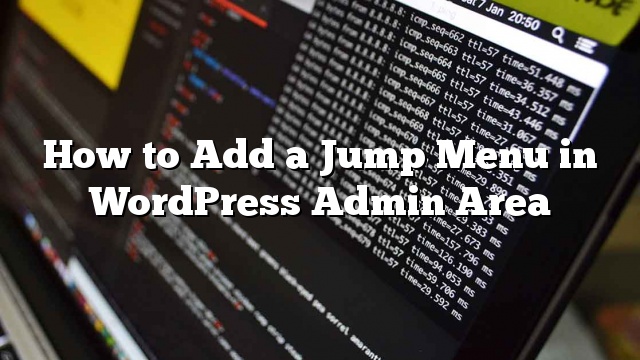Apakah Anda ingin dengan mudah beralih ke posting dan halaman tertentu untuk pengeditan cepat di area admin WordPress? Biasanya jika Anda memiliki banyak konten yang perlu diperbarui, maka cukup memakan waktu untuk menemukan konten itu di area admin WordPress. Pada artikel ini, kami akan menunjukkan cara menambahkan menu lompat di area admin WordPress untuk mengedit posting dan halaman dengan cepat.
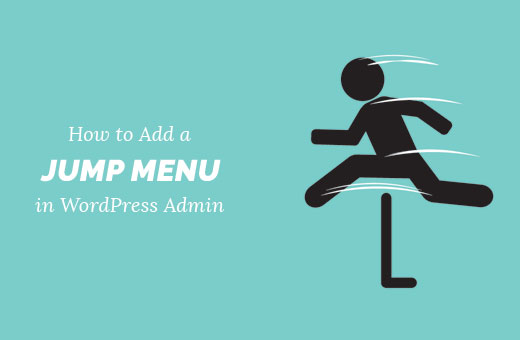
Bagaimana Jump Menu Dapat Membantu Anda Bekerja Lebih Cepat di Admin WordPress?
Area admin WordPress hadir dengan tata letak yang sangat mudah dan mudah digunakan. Anda klik pada posting atau halaman untuk mengakses daftar konten yang diajukan berdasarkan jenis posting tersebut.
Jika Anda memiliki jenis posting khusus, seperti portofolio atau testimonial, Anda klik pada mereka untuk mendapatkan daftar item yang dapat Anda edit.
Sekarang jika Anda memiliki banyak posting, halaman, atau jenis posting kustom, maka menjadi sangat sulit untuk menjelajahinya. Anda perlu menelusuri beberapa halaman atau menggunakan fitur pencarian pada layar posting yang tidak terlalu cepat atau bisa diandalkan.
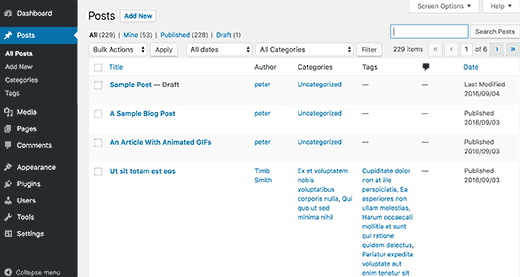
Menu lompatan dapat membantu Anda dengan cepat mencari dan mengedit konten dari manapun di dalam admin WordPress. Ini menghemat banyak waktu untuk menemukan dan menemukan konten yang akan diedit.
Karena itu, mari kita lihat cara menambahkan menu lompat dengan mudah di area admin WordPress untuk pengeditan lebih cepat.
Menambahkan Menu Langsung ke Area Admin WordPress
Hal pertama yang perlu Anda lakukan adalah menginstal dan mengaktifkan plugin Menu Jump WP. Untuk lebih jelasnya
Setelah aktivasi, Anda akan melihat Menu Jump WP muncul di toolbar admin WordPress Anda. Mengkliknya akan menampilkan kotak pencarian. Cukup mulai mengetik di kotak telusur dan plugin akan menampilkan hasil saat Anda mengetik.
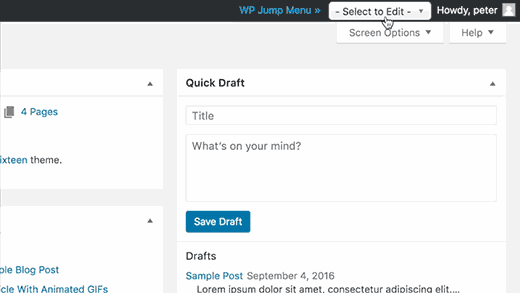
Anda bisa menggunakan kotak pencarian untuk menemukan konten. Gunakan tombol panah atas dan bawah untuk berpindah antara hasil dan tekan tombol enter untuk mengedit sebuah posting. Ini super cepat dan bekerja seperti pesona.
WP Jump Menu bekerja di luar kotak untuk posting dan halaman. Anda juga dapat mengaktifkannya untuk jenis pos dan file media lainnya.
Anda perlu mengunjungi Pengaturan »Melompat Menu Options halaman untuk mengkonfigurasi pengaturan plugin
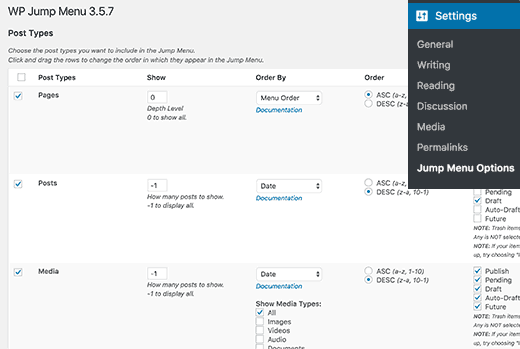
Pertama Anda akan melihat daftar jenis posting yang tersedia di situs WordPress Anda. Pos dan halaman akan diperiksa secara default. Anda dapat mencentang kotak di samping jenis pos lain yang ingin Anda sertakan.
Selanjutnya, Anda akan melihat opsi styling untuk WP Jump Menu.
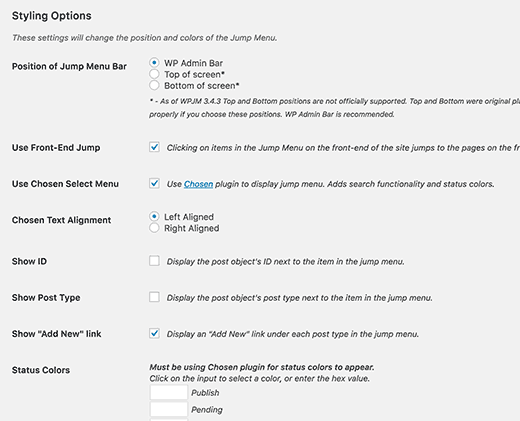
Disini anda bisa memilih posisi menu jump. Posisi default ada di bilah admin WordPress. Anda bisa mengubahnya menjadi menu jump melayang di atas atau bawah.
Anda dapat memilih warna status untuk posting yang tertunda, draft, atau diterbitkan. Di antara pilihan lain Anda bisa menampilkan ID pos, mengatur alignment teks, show / hide jump menu di front-end, dll.
Jangan lupa klik pada tombol save setting bila sudah selesai.
Itu saja